
Агуулгын хүснэгт:
- Алхам 1: Энэ бол процесс
- Алхам 2: Урьдчилан бэлтгэсэн редактороо ашиглан хэлхээний самбар үүсгээрэй
- Алхам 3: Холбогдох файлуудыг экспортлох
- Алхам 4: Бичлэг хийх файл
- Алхам 5: FlatCAM Алхам 1
- Алхам 6: FlatCAM Алхам 2
- Алхам 7: FlatCAM Алхам 3
- Алхам 8: FlatCAM Алхам 4
- Алхам 9: FlatCAM Алхам 5
- Алхам 10: FlatCAM Алхам 6
- Алхам 11: FlatCAM Алхам 7
- Алхам 12: FlatCAM Алхам 8
- Алхам 13: FlatCAM Алхам 9
- Алхам 14: FlatCAM Алхам 10
- Алхам 15: FlatCAM Алхам 11
- Алхам 16: FlatCAM Алхам 12
- Алхам 17: FlatCAM Алхам 13
- Алхам 18: FlatCAM Алхам 14
- Алхам 19: Өрөмдлөгийн файл
- Алхам 20: FlatCAM Алхам 15
- Алхам 21: FlatCAM Алхам 16
- Алхам 22: Бүрэлдэхүүн хэсгүүдийн байршлыг зурах файл
- Алхам 23: SVG засварлах Алхам 1
- Алхам 24: SVG -ийг засах 2 -р алхам
- Алхам 25: SVG -ийг засах 3 -р алхам
- Алхам 26: SVG -ийг засах 4 -р алхам
- Алхам 27: SVG -ийг засах 5 -р алхам
- Алхам 28: G-код руу хөрвүүлэх Алхам 1
- Алхам 29: G-код руу хөрвүүлэх 2-р алхам
- Алхам 30: Файл засварлах Алхам 1
- Алхам 31: Файл засварлах Алхам 2
- Алхам 32: Файл засварлах Алхам 3
- Алхам 33: Файл засварлах Алхам 4
- Алхам 34: ПХБ эзэмшигч
- Алхам 35: Самбарын хэмжээг хэмжих
- Алхам 36: Удирдах зөвлөлийг бэлтгэ
- Алхам 37: Бичлэг хийх Алхам 1
- Алхам 38: Бичлэг хийх Алхам 2
- Алхам 39: Бичлэг хийх 3 -р алхам
- Алхам 40: Бичлэг хийх Алхам 4
- Алхам 41: Удирдах зөвлөлийг бичих 1 -р алхам
- Алхам 42: Удирдах зөвлөлийг бичих 2 -р алхам
- Алхам 43: Удирдах зөвлөлийг бичих 3 -р алхам
- Алхам 44: Самбарыг сийлэх
- Алхам 45: Самбарыг цэвэрлэ
- Алхам 46: Самбарыг өрөмдөх 1 -р алхам
- Алхам 47: Самбарыг өрөмдөх 2 -р алхам
- Алхам 48: Самбарыг өрөмдөх 3 -р алхам
- Алхам 49: Бүрэлдэхүүн хэсгүүдийн байршлыг зур
- Алхам 50: Лазер Алхам 1
- Алхам 51: Лазер 2 -р алхам
- Алхам 52: Лазер 3 -р алхам
- Алхам 53: Дууссан самбар
- Алхам 54: Бусад зарим самбар
- Зохиолч John Day [email protected].
- Public 2024-01-30 11:03.
- Хамгийн сүүлд өөрчлөгдсөн 2025-01-23 15:00.


Энэ бол миний төслүүдэд зориулж тусгай хэлхээний самбар үүсгэхэд ашигладаг процесс юм.
Дээрх зүйлийг хийхийн тулд:
Би XY Plotter -ийг ашиглан Script ашиглан зэсийг этант руу ил гаргахын тулд наалдамхай хальсыг арилгадаг.
Би XY плоттероо ашиглан лазер ашиглан дээд гадаргуу дээр бэх шатаадаг.
Би XY Plotter -ийг ашиглан гар хийцийн өрөм ашиглан цооног өрөмддөг. (0.8 мм)
Алхам 1: Энэ бол процесс
Би үүнийг ингэж хийдэг: Би ашиглаж буй програмаа хэрхэн ашиглах талаар нарийвчлан авч үзэхгүй, програмыг ашиглах зааврыг холбогдох сайтуудаас олж болно. Миний хийх зүйл бол үйл явцыг тайлбарлах, хөтөлбөрт туслах зөвлөмжүүд юм. Эхлээд харахад энэ нь арай л уяатай мэт санагдаж болох ч хэд хэдэн удаа хийсний дараа дарахад л хангалттай.
Алхам 2: Урьдчилан бэлтгэсэн редактороо ашиглан хэлхээний самбар үүсгээрэй
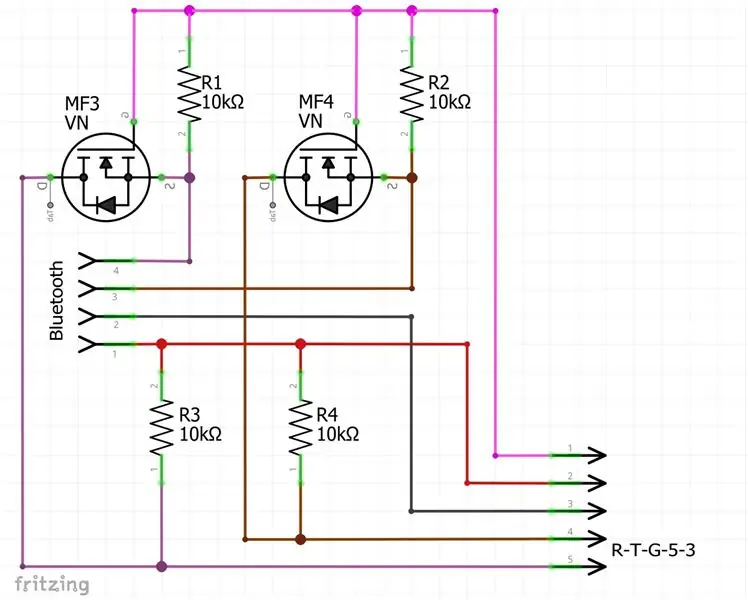
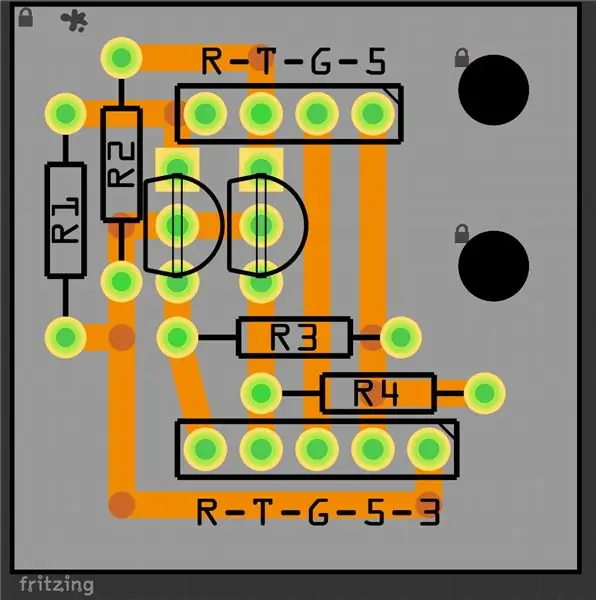
Эхлээд би Fritzing -д хэлхээг бий болгодог. Хэрэв та Breadboard эсвэл Perfboard ашиглан загвар гаргахыг хүсч байвал Fritzing бол сайн програм юм.
Шинэчлэлт: Би одоо KiCad ашиглаж эхэлсэн, энэ бол нээлттэй эхийн програмуудын багц юм. KiCad самбарыг FreeCAD руу импортлох боломжтой.
Энэ бол миний энэ процессыг харуулахын тулд хийсэн жижиг жишээ самбар бөгөөд энэ нь Bluetooth төхөөрөмжөө Arduino -тойгоо холбоход ашигладаг самбар юм. Энэ нь өгөгдлийг 3.3v -ээс 5v, 5v -ээс 3.3v болгон шилжүүлдэг.
Алхам 3: Холбогдох файлуудыг экспортлох
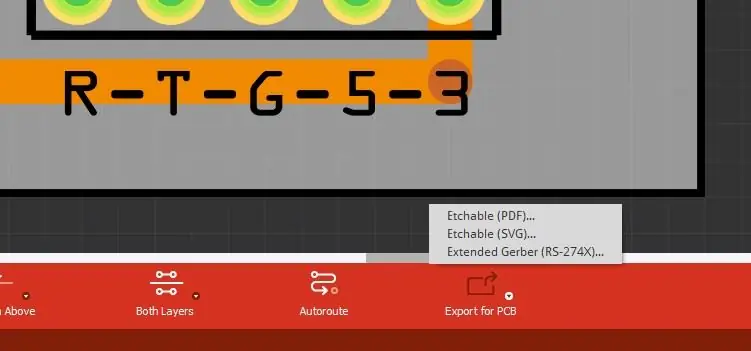
Дараа нь би ПХБ-ийг "Өргөтгөсөн Gerber (RS-274X)" ба "Etchable (SVG)" хэсэгт өөрийн төслийн хавтас руу экспортлодог.
Надад одоо плоттерийн ашиглаж болох зүйл рүү хөрвүүлэх боломжтой файлууд байна.
Алхам 4: Бичлэг хийх файл
Надад хэрэгтэй анхны файл бол самбар дээрх зэсийн ул мөрийг бичдэг файл юм. (Зөөврийн хэсгийг ил гаргах)
Үүнийг хийхийн тулд би FlatCAM ашигладаг.
Алхам 5: FlatCAM Алхам 1
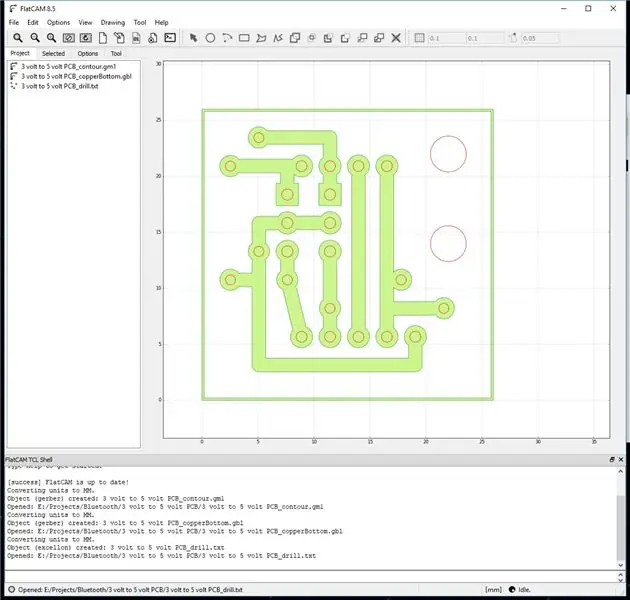
Файл цэснээс төслийн хавтас руу очно уу:
Gerber файлуудыг нээнэ үү: _ _ contour.gm1 ба ???
Excellon файлыг нээнэ үү: ??? _ drill.txt
Алхам 6: FlatCAM Алхам 2
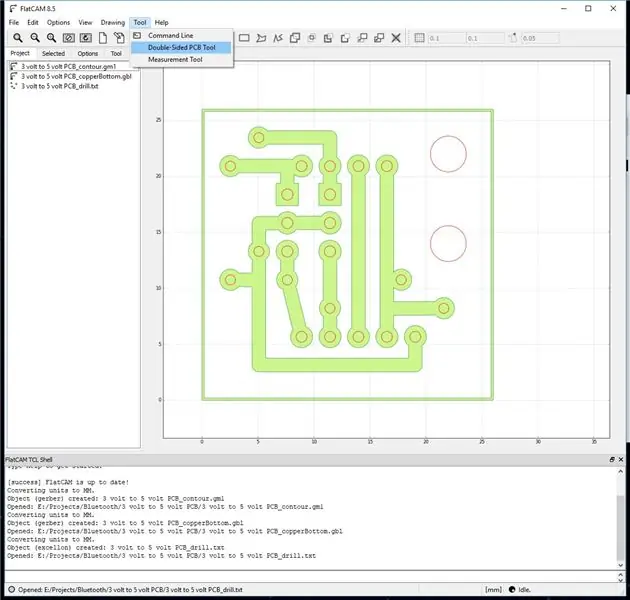
Эдгээрийг дээрээс харж байгаа тул эргүүлэх шаардлагатай байна. (Би тэдгээрийг хэвтээ чиглэлд эргүүлэхийг илүүд үздэг) Дээд цэснээс Tool-ийг сонгоод хоёр талт ПХБ хэрэгслийг сонгоно уу.
Алхам 7: FlatCAM Алхам 3
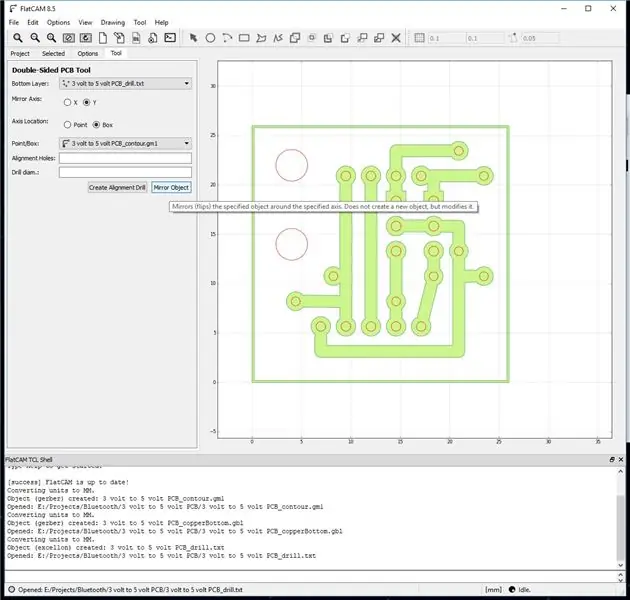
Багаж хэрэгслийн цонхны багцад: Толин тусгал тэнхлэгийг "Y", тэнхлэгийн байршлыг "Box" Pint/Box руу ??? _ contour.gm1 (энэ нь самбарын хэмжээ, тиймээс энэ нь зүйлийг эргүүлэх хэсгийг тохируулсан болно)
Доод давхарга нь эргүүлэх файлууд юм.
Дараахыг сонгоно уу?
Сонгоно уу: ??? _ drill.txt, дараа нь Mirror Object дээр дарна уу.
Алхам 8: FlatCAM Алхам 4
Дараа нь бичээчийн явах замын геометрийг бий болгох явдал юм.
Би зэсийн ул мөр, нүхийг хоёуланг нь хийдэг. (Цоорхойг хийх болсон шалтгаан нь сийлбэр хийхдээ өрмийн битийн поп тэмдэг шиг ажилладаг)
Алхам 9: FlatCAM Алхам 5
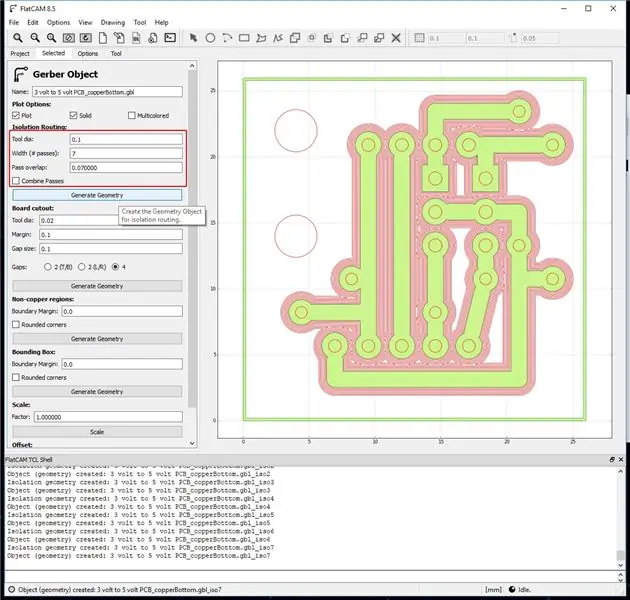
Тиймээс, "Төсөл" таб дээрээс: _ _ misBottom.gbl файлыг сонгоод "Сонгосон" табыг сонгоно уу. Улаан хил дээр үзүүлсэн тохиргоог тохируулаад "Геометр үүсгэх" дээр дарж тусгаарлах чиглүүлэлтийг хийнэ үү.
Комбайн дамжуулалтыг тэмдэглээгүй болохыг анхаарна уу. (Би дараа зүйлийг нэгтгэх болно)
Алхам 10: FlatCAM Алхам 6
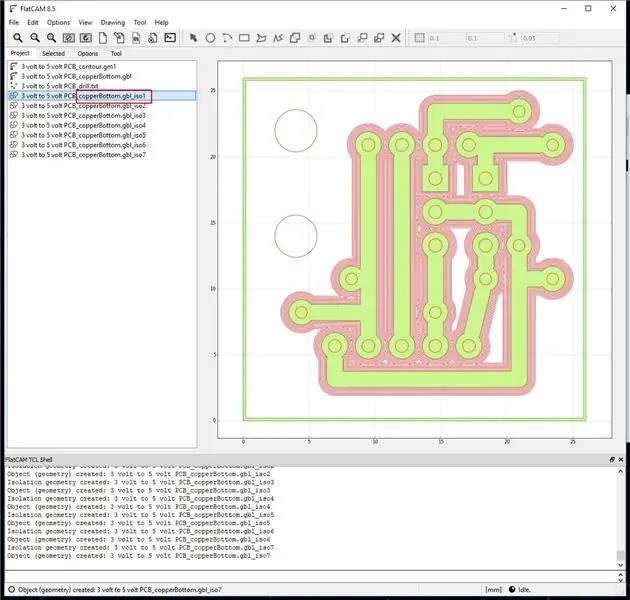
Би дамжуулалтыг нэгтгэж чадаагүй шалтгаан нь би эхний дамжуулалтыг хасахыг хүсч байгаа юм. (шалтгаан нь бага зэрэг салхитай байгаа тул одоогоор тайлбарлахгүй байна.)
"Төсөл" таб руу буцаж очоод эхний нэвтрүүлгийг устгана уу.
Алхам 11: FlatCAM Алхам 7
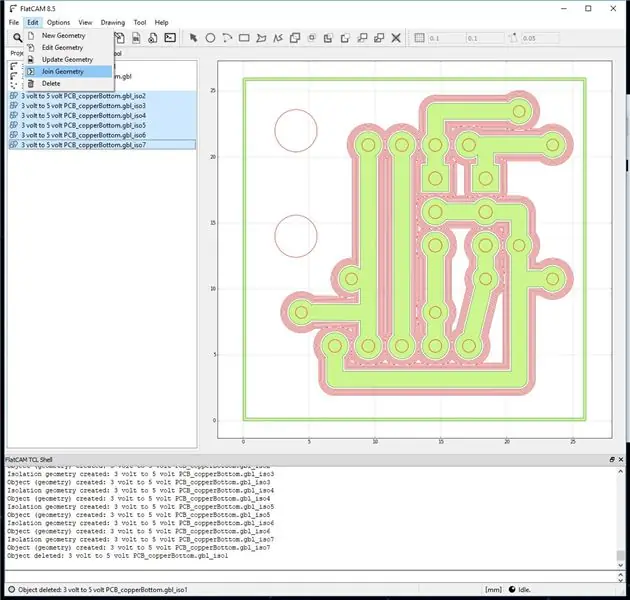
Үлдсэн замыг сонгоод үндсэн цэснээс "Засах" -ыг сонгоод "Геометрид нэгдэх" -ийг сонгоно уу.
Энэ нь "Combo" гэсэн шинэ файл үүсгэнэ.
Алхам 12: FlatCAM Алхам 8

Тиймээс анхны замыг устгаж болно.
Алхам 13: FlatCAM Алхам 9
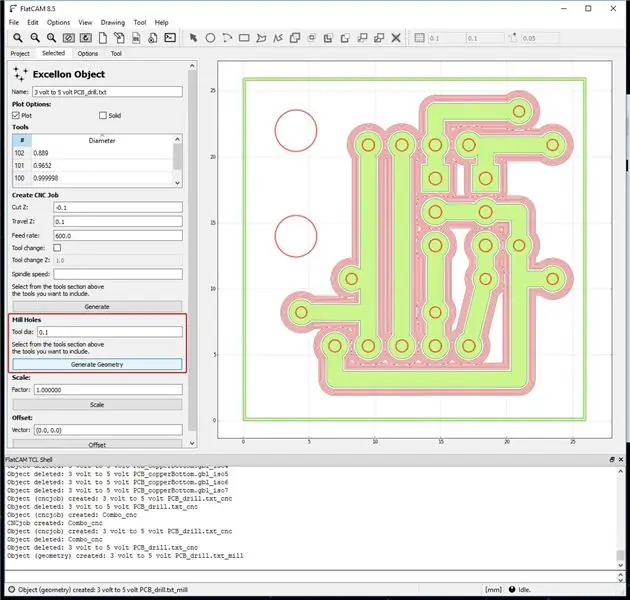
Би өрөмдлөгийн ажилд туслах нүхийг сийлэх дуртай тул нүхэнд зам хэрэгтэй.
Үүнийг хийхийн тулд "Төсөл" таб дээрээс ??? _ drill.txt файлыг сонгоод "Сонгосон" табыг сонгоно уу.
Тохиргоог улаан хил дээр харуулсны дараа "Геометр үүсгэх" дээр дарж Mill Holes дээр дарна уу.
Алхам 14: FlatCAM Алхам 10
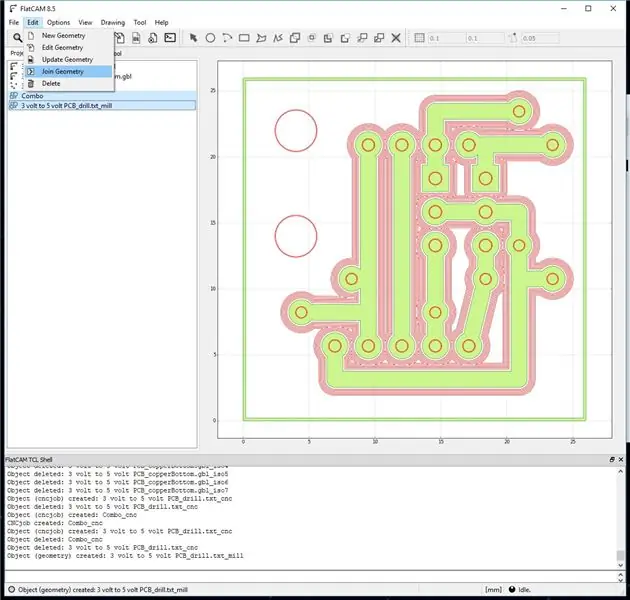
Дараагийн алхамаас өмнө хоёр замын файлыг нэгтгэж болно.
"Төсөл" таб дээрээс 2 замын файлыг сонгоод үндсэн цэснээс "Засах" -ыг сонгоод "Геометрид нэгдэх" -ийг сонгоно уу.
Алхам 15: FlatCAM Алхам 11
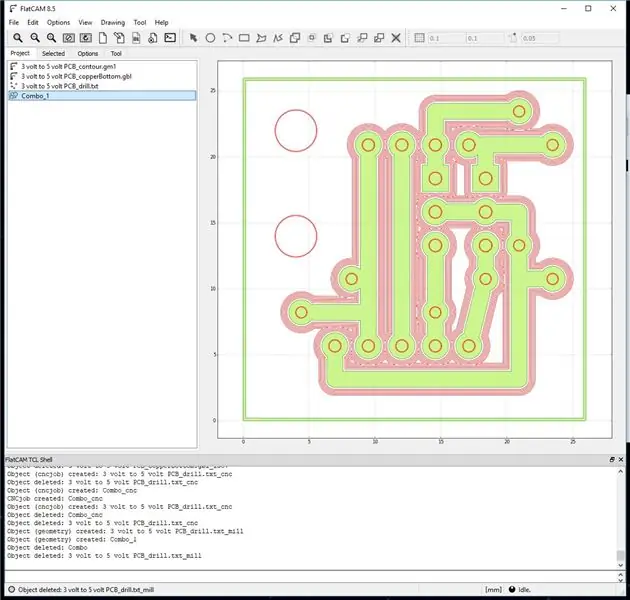
Энэ нь "Combo_1" гэсэн шинэ файл үүсгэнэ.
Тиймээс анхны замыг устгаж болно.
Алхам 16: FlatCAM Алхам 12
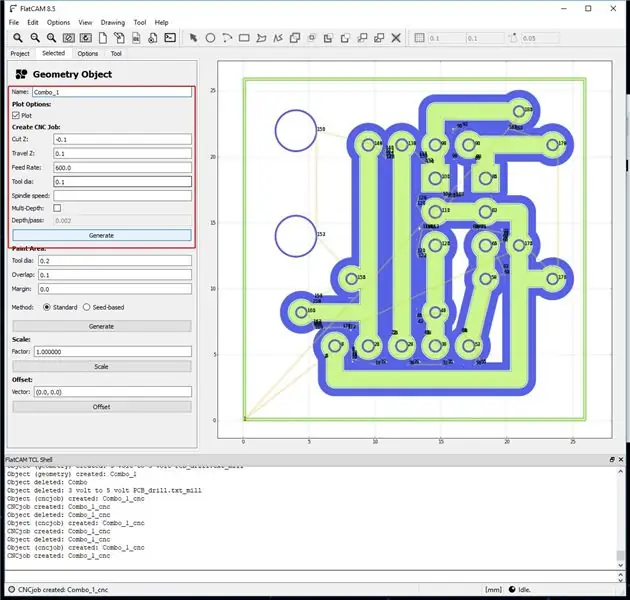
Дараа нь шинэ хосолсон замын файлыг (Combo_1) сонгоод "Сонгосон" табыг сонгоно уу.
Улаан самбар дээр үзүүлсэн шиг "Tool dia" -г тохируулна уу. ("Үүсгэх" товчийг дарахад үүнийг цэнхэр өнгөөр зурна)
Бусад тохиргоо нь плоттер (машин) -аас хамаарна.
Тэд надад хамаагүй, учир нь би сүүлд гаргасан G-кодыг засварлах гэж байна.
"Үүсгэх" товчийг дарна уу.
Энэ нь шинэ CNC файл үүсгэдэг.
Алхам 17: FlatCAM Алхам 13
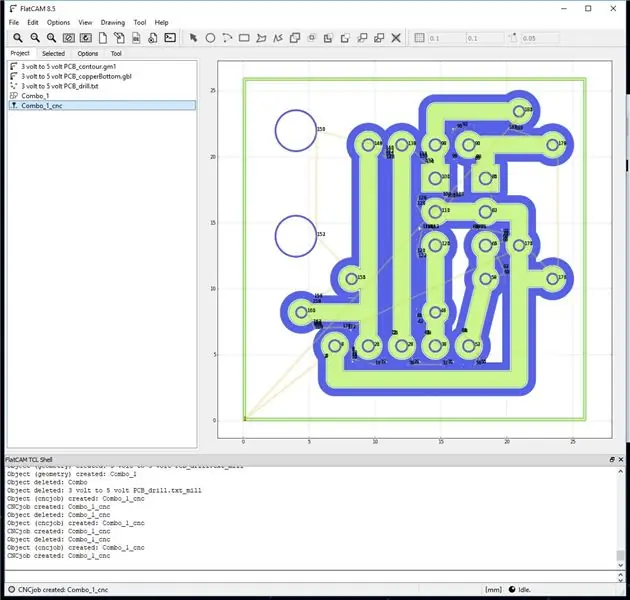
"Төсөл" таб руу очоод сонгоно уу.
Алхам 18: FlatCAM Алхам 14
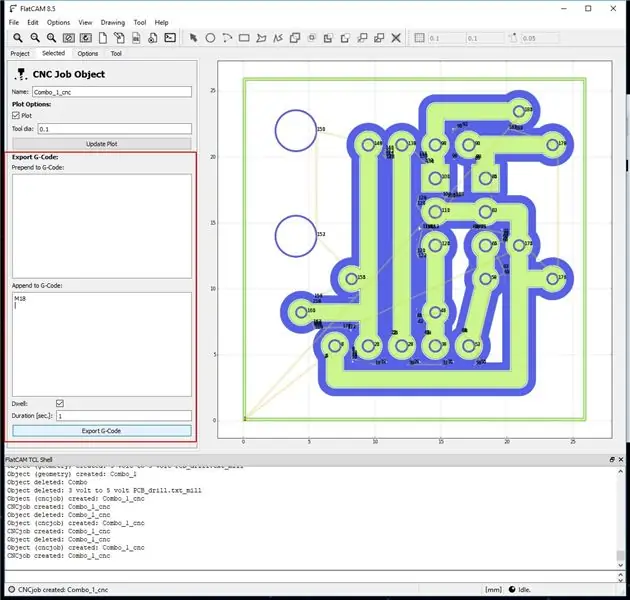
"Сонгогдсон" таб руу очно уу.
Файлыг G-Code руу экспортолж буй газар энд байна.
Энэ үед тушаалыг үйлдвэрлэсэн код дээр нэмж эсвэл нэмж болно.
Би M18 -ийг нэмж дууссаны дараа моторыг унтраана.
"G-код экспортлох" дээр дарна уу.
Би файлын нэрийг өөрийн файлын төрлөөр Fritzing -д үйлдвэрлэсэн нэртэй адил өгдөг.
жишээ нь ??? _ зэсДоод (нүхтэй).tgc
Хэрэв үүнийг CNC G-Code ажиллуулдаг машинд ашиглах гэж байгаа бол.gcode файлын төрлийг ашиглана уу
Энэ файл нь бичээчийг хянахад ашиглагддаг файл юм.
Миний ашиглаж буй XY Плоттер бол миний зохион бүтээсэн, бүтээсэн програм учраас миний бичсэн програм хангамж, програм хангамж юм.
Тиймээс би энэ файлыг засварлах болно, ингэснээр миний програм хангамж үүнийг ойлгох болно. (энэ нь G-Code дээр үндэслэсэн хэвээр байна)
Алхам 19: Өрөмдлөгийн файл
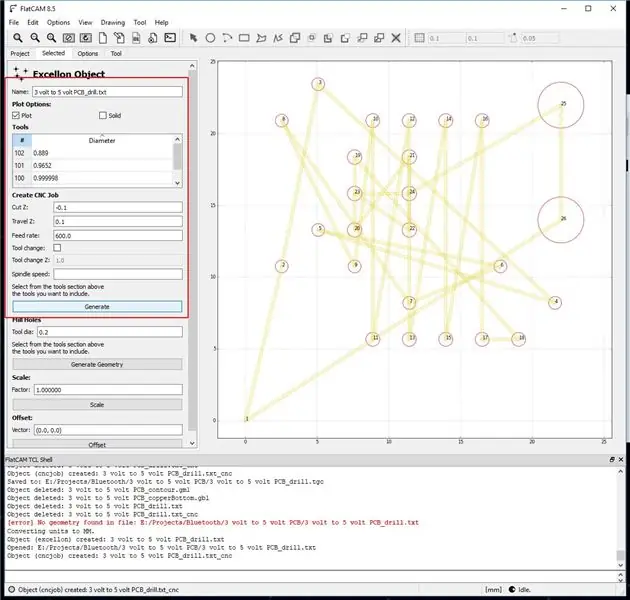
Дараа нь надад дасгал хийх файл хэрэгтэй байна.
Үүний тулд би ??? _ drill.txt файлыг дахин ашигладаг.
Би "Төсөл" таб дээрээс бусад бүх зүйлийг устгадаг. (энэ бол эргүүлсэн зүйл гэдгийг санаарай, хэрэв та үүнийг устгаад дахин ачаалвал дахин эргүүлэх ёстой)
??? _ drill.txt файлыг сонгоод "Сонгосон" табыг сонгоно уу.
Энэ удаад би CNC файл үүсгэж байна.
"Үүсгэх" товчийг дарна уу.
Улаан самбар дээрх тохиргоо нь плоттер (машин) -аас хамаарна.
Тэд надад хамаагүй, учир нь би сүүлд гаргасан G-кодыг засварлах гэж байна.
Алхам 20: FlatCAM Алхам 15
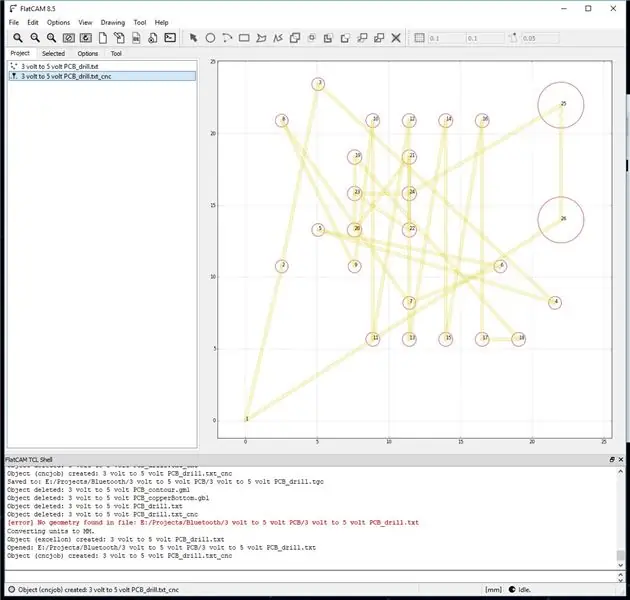
Дараа нь "Төсөл" табыг сонгоод шинэ ??? _ cnc файлыг сонгоно уу
Алхам 21: FlatCAM Алхам 16
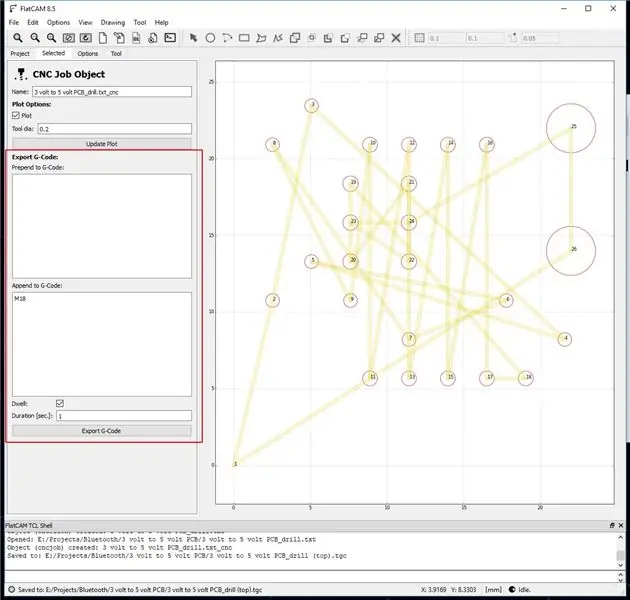
Дараа нь "Сонгогдсон" табыг сонгоод өмнөх шигээ G-Code файл руу экспортлоорой.
Энэ файлыг нэрлэх болно _ _ drill.tgc (ашигласан машинаас хамаарч файлын төрөл)
Энэ файл нь Өрөмдлөгийг хянахад ашиглагддаг файл юм. Миний програм хангамж үүнийг ойлгохын тулд би энэ файлыг засах болно.
Би PCB -ийг эргүүлэх үед дээд талын бүрэлдэхүүн хэсгүүдийн байршлыг зурахдаа плоттероо тэгшлэх файл хэрэгтэй болно.
Би саяхан хийсэн шиг өөр нэг өрмийн файл хийж байна, гэхдээ дахин ачаалж байгаад бүү эргүүлээрэй.
Би үүнийг нэрлэв үү? _ Өрөм (дээд талд).tgc (Би дараа тайлбарлах болно).
Би одоо FlatCam -ийг дуусгасан.
Одоогоор би 3 файл үүсгэж байна:
??? _ зэсДоод (нүхтэй).tgc
??? _ drill.tgc
??? _ өрөм (дээд талд).tgc
Алхам 22: Бүрэлдэхүүн хэсгүүдийн байршлыг зурах файл
Дараа нь дээд хэсэгт зориулж файл үүсгэх болно. (Бүрэлдэхүүн хэсгүүдийн байршлыг зурах)
Үүнийг хийхийн тулд би Fritzing -ийн үүсгэсэн төслийн фолдер дахь ??? _ etch_silk_top.svg файлыг ашигладаг.
Энэ бол Scale Vector Graphics (SVG) файл тул ийм төрлийн файлыг зохицуулах боломжтой аливаа програмаар засварлах боломжтой.
жишээ нь Inkscape, би өнөөг хүртэл бэхний өнгөлгөө хийж амжаагүй байгаа тул Corel Draw програмыг ашиглан экспорт хийж байна.
Энэ файл хэд хэдэн давхаргыг агуулдаг тул би бүгдийг нь ашиглахыг хүсэхгүй байгаа тул зөвхөн миний хүссэн зүйлийг агуулж, шинэ файл болгон хадгалах болно. (жишээ нь ??? _ etch_silk_top (өөрчлөгдсөн).svg)
Алхам 23: SVG засварлах Алхам 1
Файл иймэрхүү харагдаж байна:
Би програм хангамж дээрээ SVG-ийг G-Code (tgc) болгон хөрвүүлэх дэд програм бичсэн боловч үүнийг хийдэг Inkscape-ийн нэмэлтүүд байдаг. (миний хэлсэнчлэн би үүнийг хийх явцаа л харуулж байна)
Алхам 24: SVG -ийг засах 2 -р алхам
Миний програм хангамж олон дэд бүлгийг зохицуулж чаддаггүй тул файлыг хялбарчлах хэрэгтэй.
Эхлээд би бүх зүйлийг бүлгээс нь салгадаг.
Алхам 25: SVG -ийг засах 3 -р алхам
Дараа нь би бүх объектуудыг "Hairline" ба "No Fill" хийдэг.
Зургийг самбартай ижил хэмжээтэй болго. Самбар нь зурагтай таарч байгаа эсэхийг шалгаарай.
Алхам 26: SVG -ийг засах 4 -р алхам
Дараа нь миний хүсээгүй бүх зүйлийг арилга.
Алхам 27: SVG -ийг засах 5 -р алхам
Би Corel Draw -ийг ашиглаж байхдаа үүнийг SVG хэлбэрээр экспортлодог.
Миний SVG to G-Code програм нь үнэн төрлийн фонт (TTF) ашигладаг тул тохиргоог нь тохируулж өгдөг.
Алхам 28: G-код руу хөрвүүлэх Алхам 1
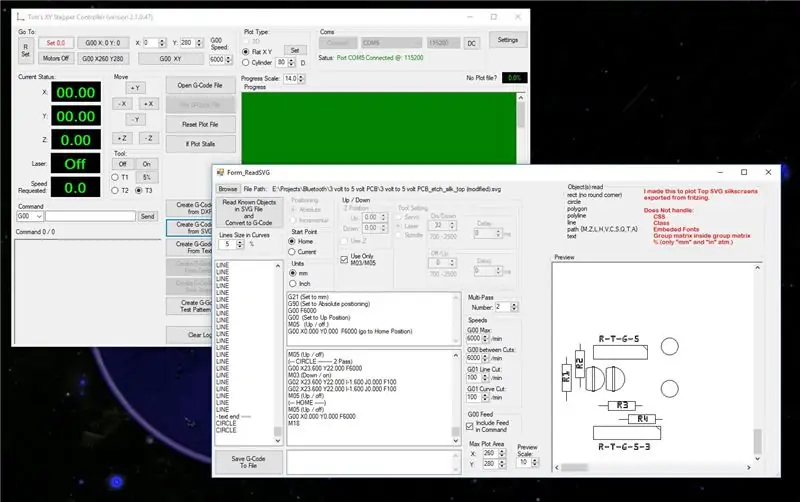
Одоо надад хэрэгтэй SVG файл байгаа тул би үүнийг програмын тусламжтайгаар G-Code (tgc) болгон хөрвүүлэх боломжтой. (Tim's XY Controller)
Энэ файлыг миний плоттер руу илгээж болно.
Алхам 29: G-код руу хөрвүүлэх 2-р алхам
G-Code файлыг мэддэг хүмүүс эх хувилбарыг нь өөрчилж болно гэдгийг мэдэх болно.
CNC G код. Эндээс үзээрэй: Фанукийн нийтлэг хэв маягийг ойлгох
3D принтерийн G код. Эндээс үзээрэй: 3D принтер
grbl G-код. Эндээс үзээрэй: grbl
Хэрэв та яагаад миний файлыг өгч байгаа юм бол гэж бодож байсан бол.tgc файлын төрөл үү? Энэ бол "Tim's G Code" юм. Миний G-кодын өөрчлөлт.
Плоттер таны ашигладаг бүх зүйлийг та гарын авлагыг уншсан гэж бодож байна.
Би бусад 3 файлыг засварлах хэрэгтэй бөгөөд ингэснээр миний плоттер тэднийг ойлгох болно.
Тэдгээр нь жижиг засварууд бөгөөд ихэнхдээ дүрмүүд байдаг. Надад засварлах нэг хуйвалдаан, хоёр өрмийн файл байна.
Файлуудыг засахын тулд би Notepad програмыг ашигладаг. Би Edit => Replace (бүгдийг орлуулах) хэрэгслийг ашигладаг.
Алхам 30: Файл засварлах Алхам 1
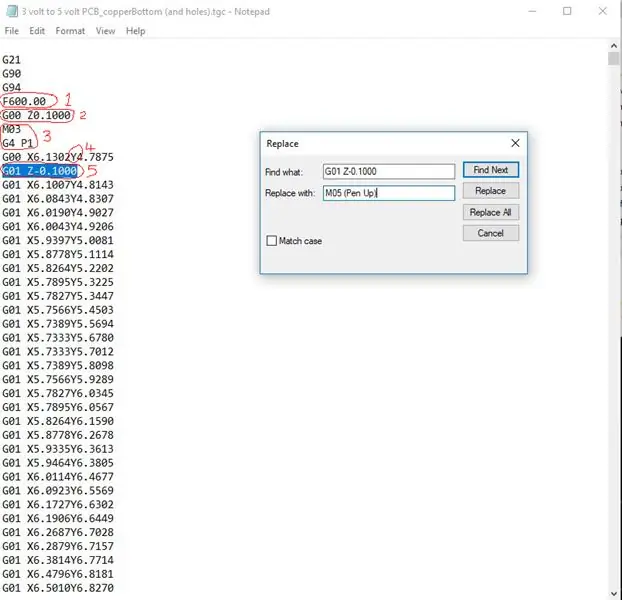
Анхны файл: ??? _ зэсБуруу (нүхтэй).tgc
1. Энэ бол тэжээлийн хурдны тушаал юм. Би урд G00 -тэй байх ёстой бөгөөд ямар хурд хүсч байгаагаа тохируулах хэрэгтэй. (ганцхан удаа)
2. Энэ бол зөөх тушаал бөгөөд Z -ийг тэгээс дээш байрлалд шилжүүлнэ. Надад Z хөдөлгөөн байхгүй тул би servo эсвэл лазертай тул үүнийг унтраах/дээшлүүлэх комманд оруулах хэрэгтэй, үүнд би M05 кодыг ашигласан тул эдгээр бүх командуудыг солих шаардлагатай байна. (бүгдийг орлуулах дээр дарна уу)
3. Би энэ мөчид эдгээрийг устгах хэрэгтэй. (ганцхан удаа)
4. Миний Firmware "Y" -ийн урд талд зай хэрэгтэй. (бүгдийг орлуулах дээр дарна уу)
5. Энэ бол зөөх тушаал бөгөөд Z -г тэгээс доош байрлалд шилжүүлнэ. Надад Z хөдөлгөөн байхгүй тул би servo эсвэл лазертай тул үүнийг асаах/доошлуулах комманд оруулах хэрэгтэй, үүнд би M03 кодыг ашигласан тул эдгээр бүх командуудыг солих шаардлагатай байна. (бүгдийг орлуулах дээр дарна уу)
Алхам 31: Файл засварлах Алхам 2
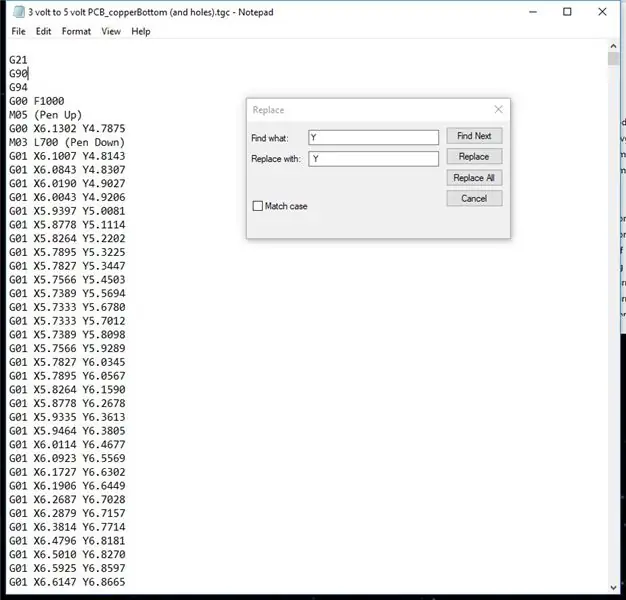
Засвар хийсний дараа.
"M03 L700 (Pen Down)" командын L700 нь servo -ийг байрлуулах эсвэл лазерын хүчийг тохируулахад ашигладаг түвшний утга юм.
Хаалтанд байгаа текст нь тайлбар бөгөөд firmware -ийг үл тоомсорлодог.
Алхам 32: Файл засварлах Алхам 3

Өрөмдлөгийн файлууд: ??? _ drill.tgc ба ??? _ drill (top).tgc нь арай өөр бөгөөд нүх өрөмдөж байх хооронд түр зогсоох команд байдаг.
1. Энэ бол тэжээлийн хурдны тушаал юм. Би урд G00 -тэй байх ёстой бөгөөд ямар хурд хүсч байгаагаа тохируулах хэрэгтэй. (ганцхан удаа)
2. Энэ бол зөөх тушаал бөгөөд Z -ийг тэгээс дээш байрлалд шилжүүлнэ. Надад Z хөдөлгөөн байхгүй тул би servo эсвэл лазертай тул үүнийг унтраах/дээшлүүлэх комманд оруулах хэрэгтэй, үүнд би M05 кодыг ашигласан тул эдгээр бүх командуудыг солих шаардлагатай байна. (бүгдийг орлуулах дээр дарна уу)
3. Би энэ мөчид эдгээрийг устгах хэрэгтэй. (ганцхан удаа)
4. Миний Firmware "Y" -ийн урд талд зай хэрэгтэй. (бүгдийг орлуулах дээр дарна уу)
5. Энэ бол зөөх тушаал бөгөөд Z -г тэгээс доош байрлалд шилжүүлнэ. Надад Z хөдөлгөөн байхгүй тул би servo эсвэл лазертай тул үүнийг асаах/доошлуулах комманд оруулах хэрэгтэй, үүнд би M03 кодыг ашигласан тул эдгээр бүх командуудыг солих шаардлагатай байна. (бүгдийг орлуулах дээр дарна уу)
6. Энэ бол Z -ийг тэг рүү шилжүүлэх явдал юм. Би үүнийг хүсэхгүй байна, цооног өрөмдөх хүртэл хүлээхийг хүсч байна. Энд би үүнийг "G04 P5000 (5 секунд хүлээнэ үү)" гэсэн хүлээлтийн командыг орлуулав. (бүгдийг орлуулах дээр дарна уу)
Алхам 33: Файл засварлах Алхам 4
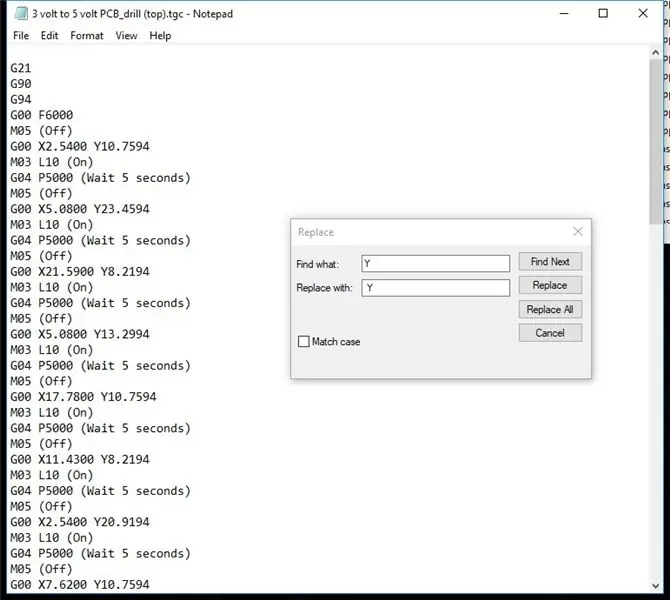
Засвар хийсний дараа
Надад одоо XY Plotter -тэй ашиглах 4 файл байна.
Алхам 34: ПХБ эзэмшигч
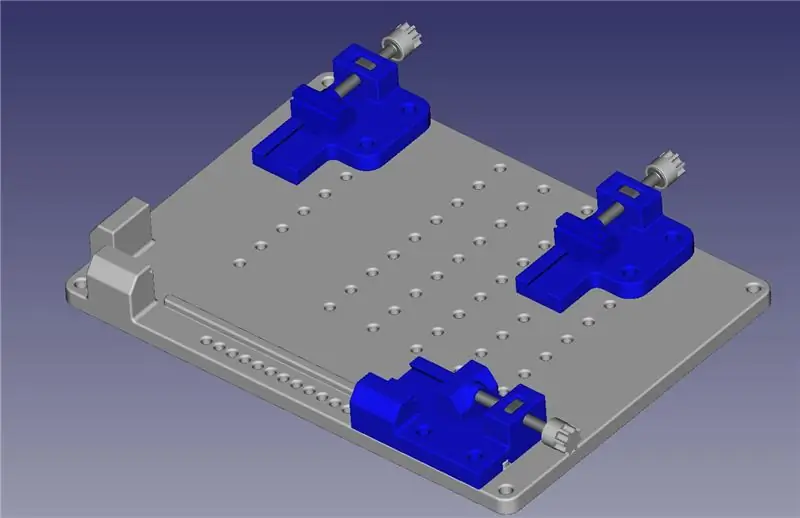
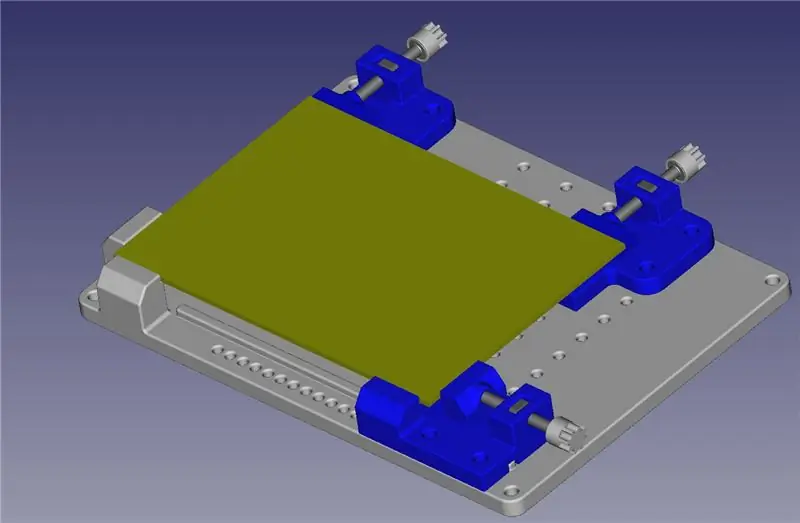
ПХБ -гээ бичиж, өрөмдөхдөө надад үүнийг байрлуулах зүйл хэрэгтэй болно.
Хэрэв би ПХБ -ийг эзэмшигчээс нь салгаж, авсан байрлалд нь буцааж сольж чадвал энэ нь сайн зүйл болохыг би олж мэдсэн.
Үүнийг мөн орны дээгүүр барих ёстой бөгөөд ингэснээр өрөмдлөг хийхдээ өрөмдлөг нь ямар нэгэн зүйлд муугаар нөлөөлөхгүй.
Би зураг дээр үзүүлсэн ийм загварыг гаргаж ирээд 3D принтер дээрээ хэвлэв.
Надад 2 зогсоол, бэхэлгээтэй, 1 зогсолт, хавчаарыг чиглүүлэгчийн дагуу тохируулсан, олон байрлал руу шилжих боломжтой 2 хавчаар байна. Самар нь М3 дөрвөлжин самар, шураг нь M3x25mm 2 багц цавуугаар бэхэлсэн бариултай зургаан өнцөгт толгой. Энэ нь хамгийн их хэмжээтэй самбар авах шаардлагатай: 105mm X 75mm.
Хэрэв та үүнийг хийхийг хүсч байвал STL ялаа энд байна:
Base.stl
Урд хавчаарын дэмжлэг.stl
Урд шураг Stop.stl
Knob.stl
Side Back Stop.stl
Side Screw Stop.stl
Алхам 35: Самбарын хэмжээг хэмжих


Дараа нь зэс бүрсэн хавтанг хэмжээгээр нь хайчилж ав.
Үүнийг хийхийн тулд би хоёр талаас нь гар хийцийн хутгаар оноо аваад хоёр удаа цохих хэрэгтэй.
Би ирний ар талыг оноо авахад ашигладаг, илүү сайн оноо авдаг, төдийлөн төөрдөггүй.
Надад дүрмийнхээ доод талд хөөсөнцөр наасан тул гулсахаа болино.
Алхам 36: Удирдах зөвлөлийг бэлтгэ

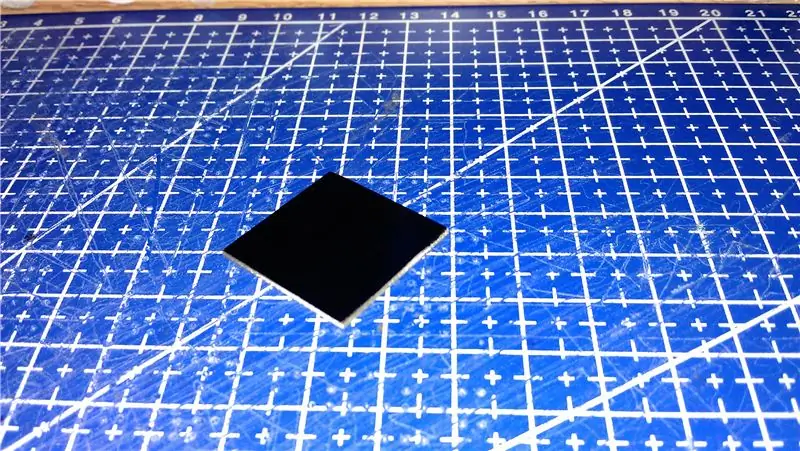
Өмнө дурьдсанчлан, би Scribe ашиглан зэсийг этант руу ил гаргахын тулд наалдамхай хальсыг арилгах болно.
Эткан эсэргүүцэл нь цүүц үзүүртэй байнгын маркер үзэгний бэх юм. (Байнгын тэмдэглэгээ нь усны эсэргүүцэл бөгөөд энэ нь төмрийн хлоридын эсэргүүцэл юм)
Самбарын зэс талыг бэхээр бэхлээрэй. (Би цүүц үзүүр хэрэглэдэг, учир нь бүрэх нь илүү хялбар байдаг)
Алхам 37: Бичлэг хийх Алхам 1

Зах зээл дээр миний хийхийг хүсч буй зүйлийг хийх бичээч байхгүй тул би үүнийг хийх шаардлагатай болсон.
Гэсэн хэдий ч зах зээл дээр винил хайчлах хутга байдаг.
Алхам 38: Бичлэг хийх Алхам 2

Би XY Plotter -тэй нийцсэн хавсралт хийсэн.
Би үүнийг байгаагаар нь ашиглаж чадахгүй. Хэрэв би хутганы хутга ашиглах байсан бол зэсийг ухаж, гацах болно. Би үүнийг хүсэхгүй байна. Би зэсийг гэмтээхийг хүсэхгүй байна.
Энэ процессын нэг сайн зүйл бол:
Хэрэв би зураг зурахаасаа өмнө хэлхээнд алдаа хийснээ ойлгосон бол миний хийх ёстой зүйл бол самбарыг дахин бэхээр бүрхэж, самбарыг дахин ашиглах явдал юм.
Тиймээс, би хуучин хутга аваад бичээч хэлбэрээр хэлбэржүүлэв, энэ нь хавтгай үзүүртэй тул зүгээр л зэсийн орой дээр байрладаг, гэхдээ бэхийг хусахын тулд тэргүүлэх ирмэг дээр дөрвөлжин хурц нүүртэй.
Алхам 39: Бичлэг хийх 3 -р алхам

Эдгээр ирний аль нэгийг дахин хэлбэржүүлэх нь гараар тийм ч хялбар биш боловч боломжтой, би үүнийг хийсэн.
Үүнийг хийхийн тулд танд алмаазан бит бүхий эргүүлэх хэрэгсэл хэрэгтэй болно, хутганы ир нь маш хатуу эдээр хийгдсэн байдаг.
Алхам 40: Бичлэг хийх Алхам 4
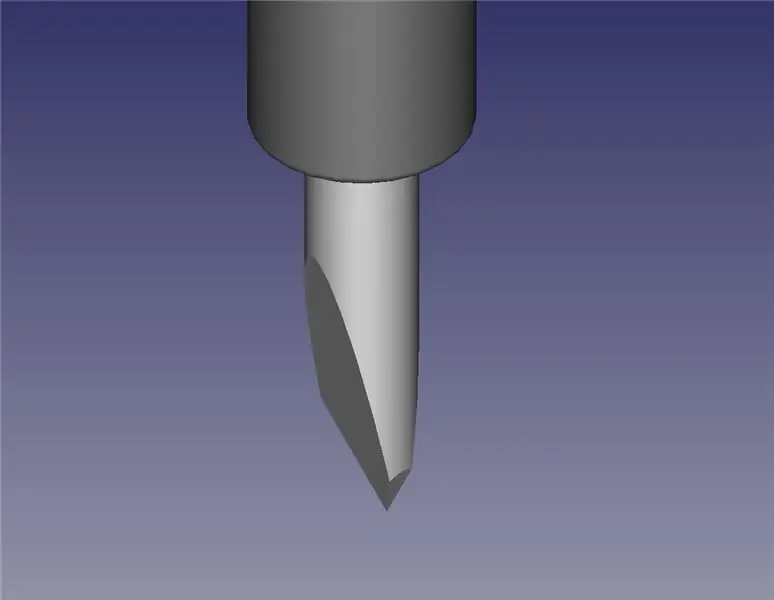
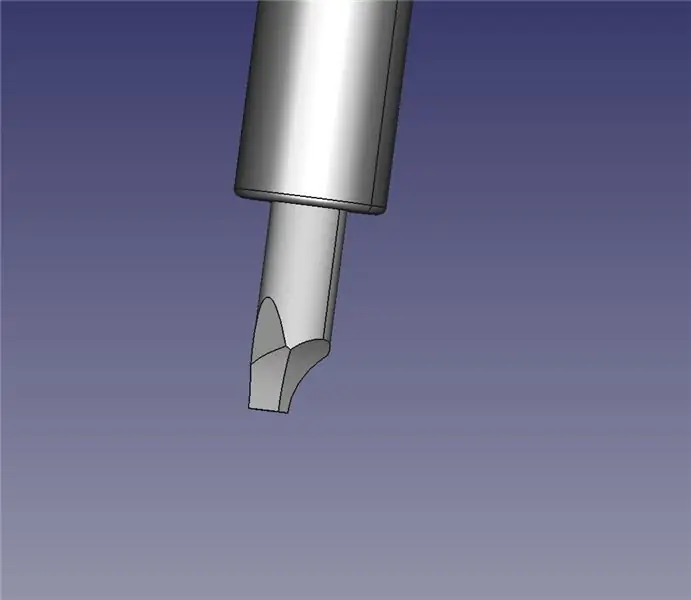
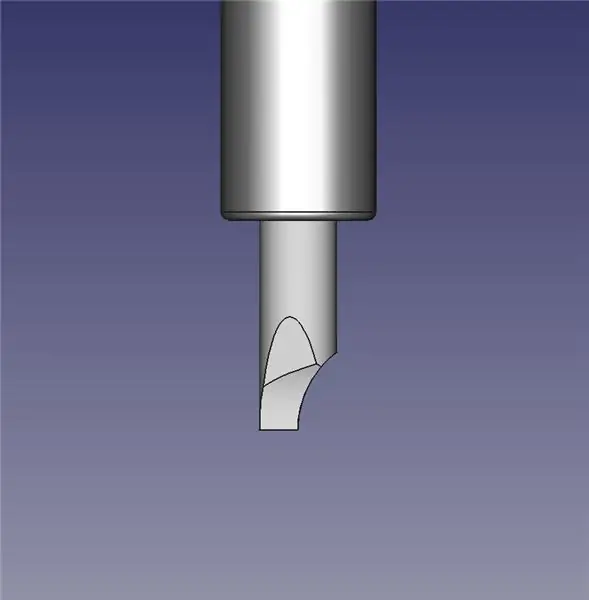
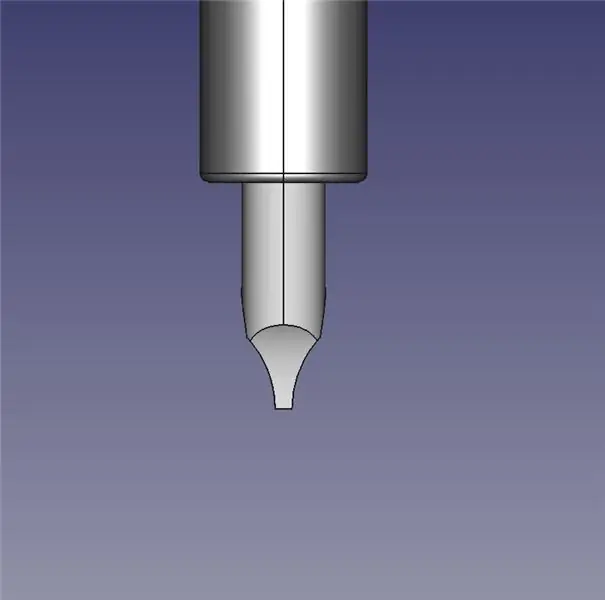
Эхний зураг нь анхны хэлбэр, бусад нь миний бичсэн хэлбэрийг өөр өөрөөр хардаг.
Алхам 41: Удирдах зөвлөлийг бичих 1 -р алхам

Би Scribe хийснийхээ дараа XY Plotter -ээ суулгалаа.
Алхам 42: Удирдах зөвлөлийг бичих 2 -р алхам

Багажны эзэмшигчийг хавар ачаалах шаардлагатай. (бэхийн зузааныг арилгаж байгаа тул тогтмол Z тэнхлэгийг ашиглах нь тохируулахад хэцүү байх болно)
Алхам 43: Удирдах зөвлөлийг бичих 3 -р алхам



Удирдах зөвлөлийг байрлуулж, плоттер бичихийг тохируулна уу.
(гар барихад уучлаарай, видео дээрээ анхаарлаа хандуулаарай, би хуучин утсаа ашиглан видео хийдэг)
Алхам 44: Самбарыг сийлэх




Дараа нь хэсэг хугацаанд төмрийн хлорид дүрнэ.
Би зүгээр л хуванцар саван дээр наагаад халбаганы хамт төмрийн хлоридийг үе үе хутгахад хутгах нь сийлбэрлэх үйл явцад тустай юм шиг санагддаг.
Алхам 45: Самбарыг цэвэрлэ


Дараа нь төмрийн хлоридыг зайлж, бэхийг арилгана.
Надад жижиг гуулин утсан сойз байна.
Алхам 46: Самбарыг өрөмдөх 1 -р алхам

Дараа нь самбарыг өрөмдөх болно.
Би өрөм дээрээ жаахан ганхаж байгаа тул зэс талаас самбарыг өрөмдөж, нүхийг нь сийлсэн нүхийг сийлдэг тул өрмийн битийг тогтоогч шиг ажилладаг.
Мөн сийлсэн нүхнүүд нь талбайн тэгш байдлыг шалгахад тусалдаг.
Тиймээс миний XY Plotter -ийг өрөмдлөгийн багажаар тохируулаад самбар дээр тааруулаарай.
Алхам 47: Самбарыг өрөмдөх 2 -р алхам

Би эхлээд талбайг хуурай ажиллуулж, байрлалд шаардлагатай тохируулга хийдэг.
(хуурай гүйлтийн үед би өрөмдлөгийг эргүүлнэ, учир нь лимбэ заримдаа буруу дүр төрхийг өгдөг)
Алхам 48: Самбарыг өрөмдөх 3 -р алхам

Тохиргоонд сэтгэл хангалуун байхдаа би самбарыг өрөмддөг.
Самбарын шураг бэхлэх 2 цооног, би гараа томруулах болно.
Алхам 49: Бүрэлдэхүүн хэсгүүдийн байршлыг зур

Сүүлийн алхам бол самбарын дээд талд бүрэлдэхүүн хэсгүүдийн байршлыг зурах явдал юм.
Үүнийг гараар эсвэл байнгын маркер бүхий плоттерээр хийж болох боловч үүнийг хийх хангалттай үзэг олсонгүй.
Тиймээс би үнэтэй биш лазер хэрэглэдэг. Надад нэг хүчийг 15 ватт, 5 вольт 1 ватт хүчээр нэмэгдүүлсэн.
Хэдийгээр би 15W -ийн хүчээр үүнийг илүү хурдан хийж чаддаг байсан ч зузаан шугамыг шатаадаг, 1W бол миний ашигладаг утас юм.
eBay хайлт: 1W лазер Энэ нь нарийн шугам өгдөг (хурдан биш боловч илүү сайн харагддаг)
Би самбарын дээд хэсгийг цагаан самбараар бэхлэдэггүй, гэхдээ самбарын тэгш байдлыг шалгах хэрэгтэй.
Алхам 50: Лазер Алхам 1


Яагаад гэвэл би одоо ТУЗ -ийг дээш харуулсан.
Энд би _ _ drill (top).tgc файлыг ашигладаг. Миний XY Plotter -ийг самбартай зэрэгцүүлэх.
Тиймээс би плоттероо лазераар тохируулж, самбарыг jig -д байрлуулав.
Тохируулгыг шалгахын тулд ??? _ drill (top).tgc файлыг ажиллуулж шаардлагатай бол тохируулна уу.
Би самбарыг тунгалаг биш (хагас тунгалаг) лазер нь самбар дээр юу ч хийдэггүй тул би хэд хэдэн нүхийг шалгадаг.
Лазерын гол цэг нь видеон дээр харагдаагүй, би хамгаалалтын шилийг камерын өмнө байрлуулахыг оролдсон боловч тус болсонгүй.
Та миний үзүүлэх гэж байсан зүйлийг ойлгосон гэж найдаж байна.
Алхам 51: Лазер 2 -р алхам

Бүх зүйл зөв таарч байгаад баяртай байгаа бол самбарын дээд хэсгийг бэхэн самбараар бэхлэх цаг болжээ. (хамгийн сайн цүүцний үзүүр)
(үзгээ бүү холь)
Алхам 52: Лазер 3 -р алхам

Самбарыг jig -д байрлуулж, бүрэлдэхүүн хэсгүүдийн байршлыг лазераар сийлээрэй. (Би эдгээр видеог хуучин утсаараа хийсэн бөгөөд заримдаа анхаарлаа сайн төвлөрүүлж чадахгүй байгаад уучлаарай)
Алхам 53: Дууссан самбар
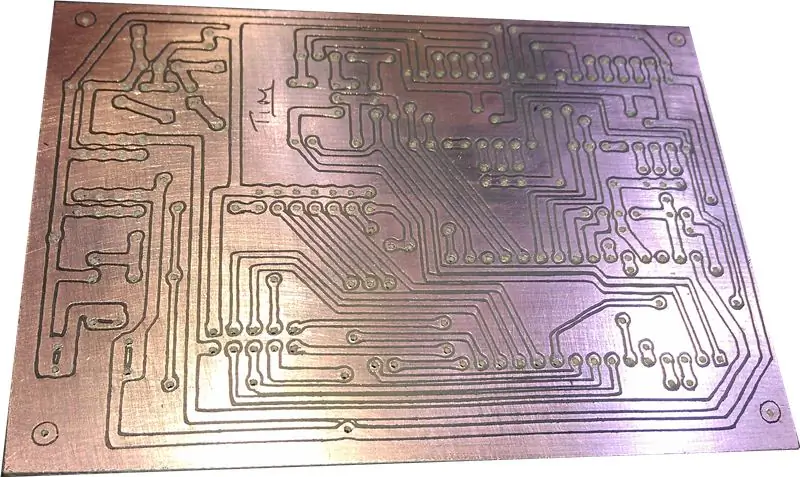
Бэлэн болсон самбар:
Миний ашигладаг тусламжийн аргуудаас та ямар нэгэн зүйл олсон гэж найдаж байна. Миний ашигладаг Плоттер бол би өөрийгөө зохион бүтээсэн бөгөөд програм хангамж, програм хангамжийг бас бичсэн хүн юм.
Би одоо энд хэрхэн плоттер хийсэн тухайгаа блог бичих шатандаа явж байна: Tim's XY Plotter Би блогоо дуусгах гэж байгаад эндээс зааварчилгаа болгон хөрвүүлж магадгүй юм.
Алхам 54: Бусад зарим самбар
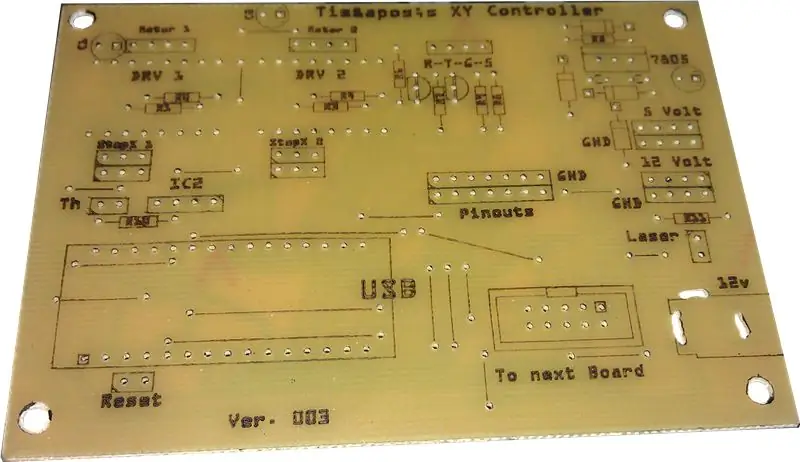

Энэ процессыг ашиглан миний хийсэн хэд хэдэн самбар энд байна.
Зөвлөмж болгож буй:
SLA 3D принтерийн хүчил сийлсэн хэлхээний самбар: 7 алхам (зурагтай)

SLA 3D принтерийн хүчил сийлсэн хэлхээний самбар: Remix..remix .. За, надад ATtiny чипсээ хөгжүүлэх самбар хэрэгтэй байна. Надад Kicad -ийг мэдэхгүй ПХБ -ийг огтлох CNC байхгүй, бас самбар захиалахыг хүсэхгүй байна. Гэхдээ надад давирхай хэвлэгч … хүчил, би SketchUp програмыг мэддэг. Тэгээд юм хийх дуртай. Яасан бэ
DIY хэлхээний хавчаар бүхий самбар - МАКЕР - STEM: 3 алхам (зурагтай)

DIY хэлхээний хавчаар бүхий самбар | МАКЕР | STEM: Энэхүү төслийн тусламжтайгаар та янз бүрийн мэдрэгчээр дамжих цахилгаан гүйдлийн замыг өөрчилж болно. Энэхүү дизайны тусламжтайгаар та цэнхэр LED асаах эсвэл дуугаруулагчийг асаах хооронд шилжих боломжтой. Та мөн гэрлээс хамааралтай резисторыг ашиглах боломжтой
LED хэлхээний самбар зул сарын гацуур модны чимэглэл: 15 алхам (зурагтай)

LED хэлхээний самбарын зул сарын гацуур модны чимэглэл: Энэ зул сарын баяраар би найз нөхөд, гэр бүлийнхэндээ зул сарын баярын гоёл чимэглэл хийхээр шийдлээ. Би энэ жил KiCad -ийг сурч байгаа болохоор гоёл чимэглэлийг самбараас хийхээр шийдсэн. Би эдгээр гоёл чимэглэлийн 20-25 орчим ширхэгийг хийсэн. Чимэглэл нь хэлхээ юм
Лазер ашиглан хэлхээний самбар хийх: 4 алхам (зурагтай)

Лазер ашиглан хэлхээний самбар хийх: Гар хийцийн хэлхээний самбар нь таны тавьсан маск шиг л сайн байдаг. Бодит сийлбэр хийх ямар ч аргыг хэрэглэсэн бай хамаагүй, та хэлхээнийхээ зургийг самбар дээр наах хэрэгтэй бөгөөд үүний ард тод, цэвэр, хатуу ул мөр үлдээсэн эсэхийг шалгаарай
Лазер таслагч ашиглан хэвлэсэн хэлхээний самбар (ПХБ): 5 алхам

Лазер таслагч ашиглан хэвлэсэн хэлхээний самбар (ПХБ): Энэ бол одоо байгаа үйл явцын шинэ эргэлт бөгөөд энэ нь танд хэт нарийвчлалтай ПХБ хийх боломжийг олгодог. Энэ нь үндсэндээ зэс хавтанг шүрших, будгийг лазераар тайрч, дараа нь хүсээгүй төмрийг зайлуулахын тулд самбарыг Төмрийн хлоридын ваннд оруулах явдал юм
